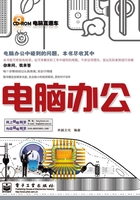
1.2 安装和进入Windows Vista
问题1 我的电脑要安装Windows Vista,需要什么配置
目前,办公中使用最为广泛的操作系统是微软公司开发的Windows操作系统,其中Windows Vista版本是目前最新的操作系统平台。是否能流畅运行Windows Vista,主要取决于电脑硬件的性能,表1-1所示为安装Windows Vista的基本配置与推荐配置,读者在安装前可参考该表检查配置。
表1-1 Windows Vista安装配置要求

提个醒
安装Windows Vista的硬盘分区最好在20GB以上,并且必须采用NTFS分区格式。另外,Windows Vista操作系统目前共有6个版本,分别定位于不同的家庭与企业用户群,办公用户可以选择安装WindowsVista Business(商务版)、Windows Vista Small Business(小型商务版)和Windows Vista Enterprise(企业版)。
问题2 怎样将Windows XP升级到Windows Vista
如果办公电脑中已经安装了Windows XP操作系统,可以从Windows XP直接升级安装为Windows Vista,升级安装后不需要再重新安装原来的应用程序和驱动程序等。下面简要介绍升级安装的操作方法。
第1步 运行安装程序

1 启动电脑并登录到Windows XP,将Windows Vista安装光盘放入DVD光驱中,此时安装程序会自动运行,并打开“安装Windows”窗口,单击“现在安装”按钮 。
。
提个醒
对于新购买的电脑,为便于用户使用,厂商通常已安装好了Windows Vista操作系统和Office等软件。
第2步 选择升级安装方式

1 进入Windows Vista安装界面,在打开的“您想进行何种类型的安装”对话框中选择“升级”选项,然后按照提示进行安装即可。升级完成后,重新启动电脑即可登录到Windows Vista操作界面。
教你一招
如果要全新安装Windows Vista,先启动电脑并进入BIOS中,将启动顺序设置为从光盘启动,然后将安装盘放入光驱,启动电脑,将自动进入安装向导,根据安装向导的提示选择安装语言、输入产品密钥、选择安装类型和位置,以及设置账户属性等。由于篇幅有限,这里不再详细介绍,用户只需按提示一步一步操作即可完成安装。
问题3 我的WindowsVista需要激活,该怎么办
Windows Vista安装完毕后,还需要将其激活,否则只能使用30天。激活Windows Vista的具体操作步骤如下。
第1步 单击激活超链接

1 完成安装并启动Windows Vista后,会自动打开“欢迎中心”窗口,双击窗口中的“查看计算机详细信息”项目。
2 在打开的窗口中单击“Windows激活”栏中的“剩余30天可以激活,立即激活Windows”超链接。
第2步 确认激活操作

1 打开“用户账户控制”对话框,并且屏幕变为不可操作状态,单击对话框中的 按钮继续进行操作。
按钮继续进行操作。
第3步 联机激活

1 在打开的“现在激活Windows”对话框中,如果用户电脑已经连接到Internet,则可选择“现在联机激活Windows”选项。此时系统自动连接到Internet并激活Windows Vista。
第4步 激活成功

1 在打开的对话框中提示用户激活成功,单击“关闭”按钮。
提个醒
如果没有连接到Internet,可以在第3步的对话框中单击“显示其他激活方法”超链接,选择“使用自动电话系统”选项,再选择“中国”选项,按照窗口中的电话号码进行拨打以获取确认ID,记录确认ID后,将其输入文本框中再单击“下一步”按钮完成激活操作。
问题4 怎样进入Windows Vista
如果在电脑中只安装了Windows Vista,那么开启电脑后,就会自动载入Windows Vista操作系统,用户只需选择登录账户,便可进入Windows Vista。如果安装的是双系统,在开启电脑后需要选择Windows Vista选项。启动电脑并进入Windows Vista的具体操作步骤如下。
第1步 启动电脑

1 打开外部电源后,打开显示器电源开关。
2 按下主机电源开关,此时将启动电脑,进行自检并载入Windows Vista,如上图所示。
第2步 选择用户账户

1 在登录界面中选择要登录的账户。
2 输入账户密码。
3 完成后按“Enter”键或单击密码框右侧的“登录”按钮 。
。
提个醒
只有设置了多个用户账户或密码时,才会显示用户登录界面。如果系统只有一个用户账户且没有密码,则开启电脑后将自动登录到Windows Vista。
第3步 登录Windows Vista系统

1 稍后即可进入Windows Vista系统桌面并打开“欢迎中心”窗口,如上图所示。
问题5 如何取消电脑启动时打开“欢迎中心”窗口
“欢迎中心”窗口默认是随系统启动而打开的,如果要在系统启动时不打开“欢迎中心”窗口,可以取消选中窗口左下角的“启动时运行”复选框。“欢迎中心”窗口主要由“Windows入门”栏和“Microsoft产品”栏两部分组成,其中“Windows入门”栏中包含Windows入门的相关项目,单击相应的项目图标可以对其进行设置。
提个醒
在“Windows入门”栏和“Microsoft产品”栏下方单击“全部显示”超链接,可以打开全部项目。